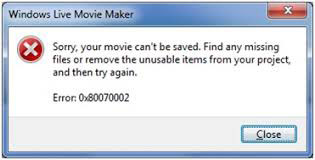O Windows Movie Maker, também conhecido como Windows Live Movie Maker no Windows 7, é um software de edição de vídeo para criar, editar vídeos e publicá-los no YouTube, Facebook, Vimeo, OneDrive e Flicker. Muitas pessoas tentam encontrar a versão mais recente do Windows Movie Maker (como o Windows Movie Maker 2017), que pode ser usado no Windows 10. removido para download em 10 de janeiro de 10. Não houve sucessor para substituir o Windows Movie Maker no Windows 2017 atualmente. Então como resolver esse problema? Continue lendo e encontre a solução abaixo.
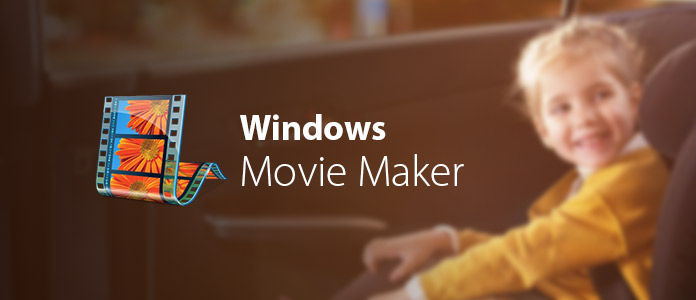
O Windows Movie Maker faz parte do pacote de software Windows Essentials. Portanto, você pode verificar se consegue encontrar o Windows Movie Maker nesta suíte. Caso contrário, pode ser necessário baixar o Windows Movie Maker novamente para o seu computador. De acordo com os vestígios da história do Windows Movie Maker, a versão mais recente do Windows Movie Maker - Windows Movie Maker 2012 (Wave 5) seria compatível com o Windows 10. Portanto, você pode obter o Windows Movie Maker baixando o pacote completo do Windows Live Essentials ou baixando Windows Movie Maker 2012 diretamente de outro site de download online como Cnet, Softpedia, Softonic, etc.
Se você ainda não conhece o Windows Movie Maker, pode verificar o que pode fazer com ele e seus principais recursos antes de fazer o download.
Versão 1: O Windows Movie Maker foi lançado pela primeira vez em 2000 com o Windows ME.
Versão 2: O Windows Movie Maker foi atualizado para a versão 2.0 no Windows XP, suportando a criação de arquivos DV AVI e WMV 8. E então suporte Gravação de DVD na próxima atualização.
Versão 3: o Windows Movie Maker lançou a próxima versão com o Windows Vista e suporta a reprodução no formato de arquivo Xbox 360 e DVD-MS.
Versão 4: Windows Movie Maker, renomeado como Windows Live Movie Maker 2009, foi lançado em 2008 e vem com o Windows Live Essentials Suite em 2009. É um software completamente novo e não pode ser compatível com a versão anterior.
Versão 5: A última versão do Windows Movie Maker - Windows Movie Maker 2012 foi lançada em 2012.
1. Efeitos e Temas
O Windows Movie Maker oferece muitos efeitos, modelos, temas e transições para permitir que você faça um bom filme. Também possui sobreposição de vídeo (Picture-in-Picture) e função de tela verde.
2. Ferramentas de edição
O Windows Movie Maker oferece suporte às funções básicas de edição de vídeo, como cortar, dividir e cortando vídeos. Ele também oferece suporte para adicionar música de fundo, legenda e marca d'água aos seus filmes. E você também pode fazer vídeos com lapso de tempo, câmera lenta ou stop motion. O Windows Movie Maker também permite criar apresentações de slides de fotos e capturar vídeos.
3. Modo de edição de vídeo
O Windows Movie Maker oferece o modo de storyboard e o modo de linha do tempo para criar filmes.
4. Formatos de arquivo suportados
Formato do projeto: .mswmm e .wlmp;
Formato de vídeo: WMV, ASF, WM, AVCHD (.m2ts, .mts, .m2t), MOV, QT, AVI, WTV, DRV-MS, MP4, M4V, 3GP, 3G2, K3G, MPEG, MPG, M1V, MP2 , MPV2, MOV, VOB.
Formato de áudio: ASF, WM, WMA, AIF, AIFF, WAV, M4A, MP3;
Formato da foto: JPEG, JPG, JFIF, JPE, TIFF, TIF, GIF, BMP, DIB, RLE, CIO, ICON, PNG, WDP.
Passo 1 Baixe o Windows Movie Maker e instale-o em seu computador Windows. Escolha vídeos e fotos do seu computador tocando em "Clique aqui para procurar vídeos e fotos" no lado direito da interface principal ou clicando no botão "Adicionar vídeos e fotos" no menu superior.
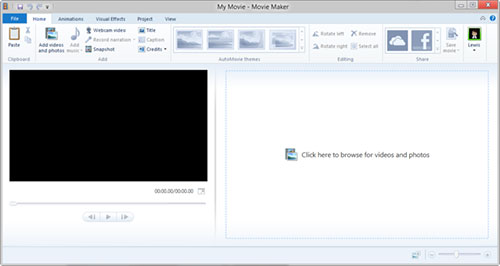
Passo 2 Então você pode começar a editar seu filme. Antes de editar, você pode visualizar seu vídeo na parte esquerda da interface principal. Como a interface da parte direita se torna o modo Storyboard, você pode alterar um vídeo ou foto específica para outro local arrastando e soltando-o no local desejado.
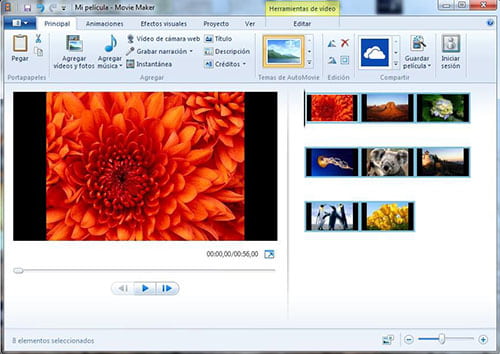
Você pode aplicar título, legenda, créditos e temas do AutoMovie ao seu filme de acordo com a sua necessidade. Altere a guia superior para a Animação parte, você pode ter "transição" e "Pan e zoom" para demonstrar seu vídeo quadro a quadro ou pode escolher um estilo para aplicar a todo o filme clicando em "Aplicar a todos".
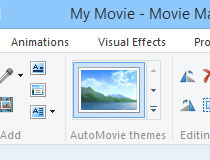
Para efeitos visuais, você pode escolher o efeito adequado (desfoque, detecção de borda, preto e branco, ripper 3D, fade in/out, etc.) para aplicar ao seu vídeo. Você também pode encontrar uma música de fundo adequada para o seu vídeo clicando em "Adicionar música" para escolher a música do seu PC ou online diretamente (compatível com AudioMicro, Free Music Archive e Vimeo apenas atualmente). Você também pode definir o parâmetro da música como fade in e out, hora de início e hora de término, etc.
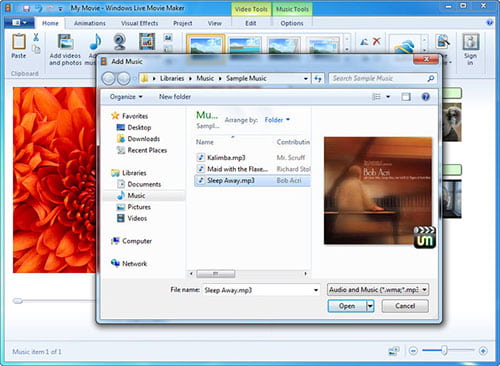
Passo 3 Após a edição, você pode clicar no botão "Salvar filme" para escolher o formato de vídeo de exportação. Existem muitos formatos de vídeo que você pode escolher. E você também pode fazer algumas configurações personalizadas (resolução, taxa de bits, taxa de quadros e formato de áudio) antes de salvar. Você também pode optar por salvá-lo como um projeto para posterior edição, compartilhá-lo com seus amigos e familiares publicando seu filme no Facebook, YouTube, etc. no painel "Compartilhar" ou gravá-lo diretamente em um DVD.
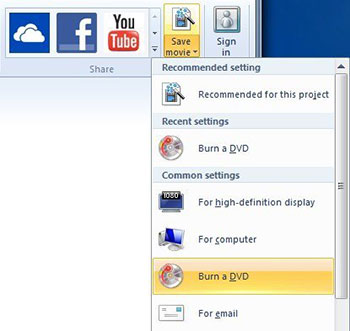
1. O Windows Movie Maker não pode iniciar ou não abre
Se ocorrer um erro do Windows Movie Maker ao abrir o programa, você precisa primeiro garantir que seu computador atenda a todos os requisitos do sistema. Se ainda não estiver funcionando, você precisa tentar atualizar o driver da sua placa de vídeo e verificar se o seu sistema Windows possui os drivers mais recentes. Além disso, você também pode instalar o Windows Movie Maker 2012 mais recente para ver se funciona ou não.
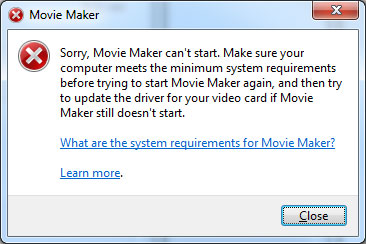
2. O Windows Movie Maker parou de funcionar
Se você vir as janelas pop-up dizendo "O Windows Movie Maker parou de funcionar", isso pode ser causado pela instalação de um filtro de vídeo incompatível. Tente executar o Windows Movie Maker no modo de segurança para que o filtro de vídeo de filme incompatível não possa ser carregado. Instale o filtro de vídeo compatível para resolver o problema. Ou, às vezes, você também pode tentar desinstalar e instalar o Windows Movie Maker novamente para verificar se ele pode resolver o problema facilmente.
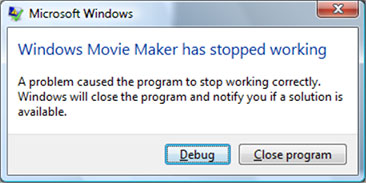
3. O Windows Movie Maker não tem som
Certifique-se de que seu vídeo tenha áudio audível em outro computador ou dispositivo. Nesse caso, digite a palavra "serviço" na caixa de pesquisa, escolha Áudio do Windows na lista, pare e inicie o serviço novamente para verificar se o Windows Movie Maker pode reproduzir o som novamente.
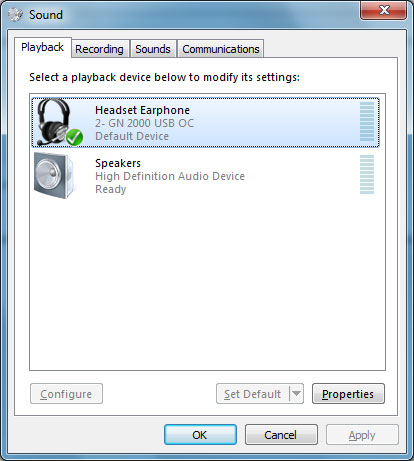
4. O Windows Movie Maker não consegue gravar arquivos
Primeiro, certifique-se de que sua webcam conectada ao Windows não seja usada por outro programa além do Windows Movie Maker. Se ainda não estiver funcionando, desconecte e reconecte sua webcam ao seu PC ou até mesmo reinicie o computador para ver se ele pode gravar novamente. Na maioria das vezes, funciona.
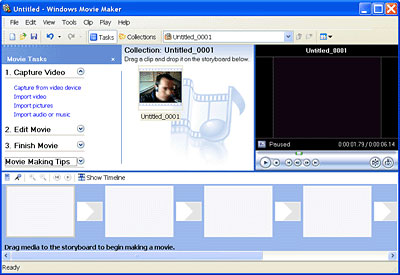
5. Códigos de erro do Windows Movie Maker
De um modo geral, a maioria dos códigos de erro seria causada pela importação de formatos de arquivo que não são suportados pelo Windows Movie Maker. Portanto, é melhor importar apenas os formatos adequados de vídeo (WMV), áudio (WMV/WAV) ou foto (JPG/BMP) para o software.